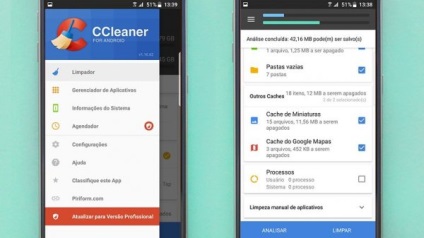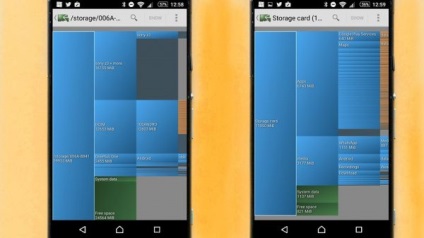
Після сканування, ви можете побачити розмір кожної програми, включаючи його кеш, а також всі збережені голосові файли. DiskUsage графічно показує вам, які файли є найбільшими, що допоможе вам розібратися, що потрібно видалити.
Роблячи таким чином, ви можете отримати кращі знання про будову і його функціях. Ви також зможете прийняти превентивні заходи, наприклад, заблокувати лавину автоматично завантажуються фотографій з програм обміну повідомленнями. Крім того, виконуючи це вручну, ви можете бути впевнені, що не завдасте довгостроковий збиток своїм устроєм.
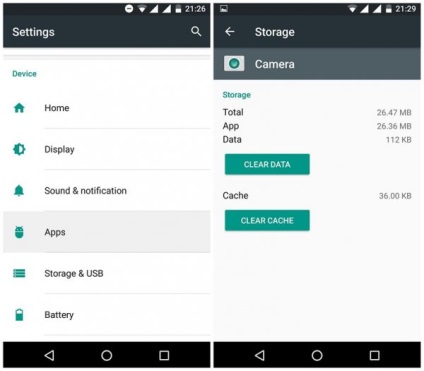
Однак, це рішення працює тільки для одного додатка. Для того, щоб очистити кеш кожної програми одночасно, виконайте наступні дії:
• Перейдіть в меню «Налаштування»;
• Натисніть «Пам'ять» - «Кешовані дані» або «Збережені дані»;
• На екрані з'явиться запит на підтвердження видалення всіх збережених даних. Підтвердіть і застосуєте, щоб видалити вміст.
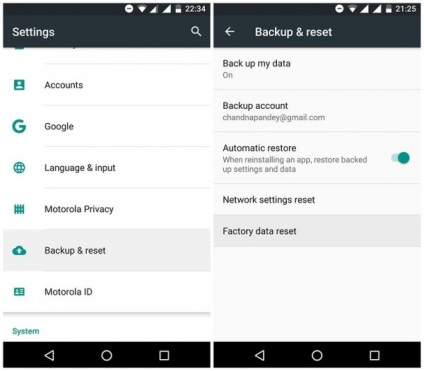
Додаток має добре продуманий і інтуїтивно зрозумілий інтерфейс, які працює однаково добре для традиційних користувачів з або без кореневого доступу. Якщо у вас є адміністративного рівня доступ до пристрою, ви зможете видалити ще більше непотрібних файлів, щоб звільнити пам'ять пристрою.
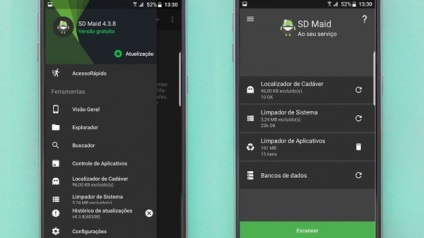
CCleaner - Вчить управління
CCleaner визнаний кращим серед наших читачів. Але чого ще можна було очікувати від найбільш популярної комп'ютерної послуги. Ця програма просто і ефективно видаляє непотрібні, застарілі і тимчасові дані. Проте, слід користуватися ним в помірних кількостях.
На додаток до всього, що робить додаток, пропонує список додатків, які займають багато пам'яті в кеші, а потім, воно дає користувачеві можливість вибрати, чи бажає той видалити зайві дані.